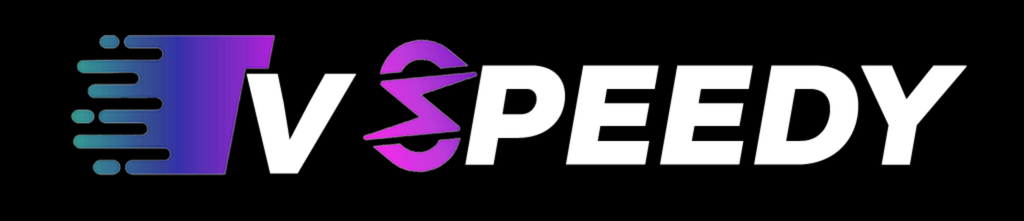Trouver un lecteur IPTV Mac est crucial pour garantir une expérience de streaming sans faille. Un lecteur IPTV performant doit disposer d’une interface simple à utiliser et à parcourir. Il devrait être en mesure d’accéder à des contenus en direct et à la demande, d’enregistrer et de mettre en pause la télévision en direct et d’avoir un guide électronique des programmes (EPG) intégré. Le lecteur devrait également être capable de gérer différents formats vidéo et de fournir des options pour ajuster la qualité vidéo et le tamponnement.
Qu’est-ce qu’un lecteur IPTV Mac
Un lecteur IPTV est un logiciel spécialisé qui permet aux utilisateurs d’accéder à des chaînes de télévision en direct ou à des vidéos à la demande sur internet. Contrairement à la télévision par câble ou par satellite traditionnelle, l’IPTV utilise le protocole internet pour transmettre des flux vidéo et audio, qui peuvent être visualisés sur une grande variété d’appareils tels que les téléviseurs intelligents, les smartphones, les tablettes et les ordinateurs personnels. Ces lecteurs prennent en charge une variété de formats de fichiers et de protocoles, et offrent des fonctionnalités telles que des listes de chaînes, des guides de programmes électroniques et la possibilité d’enregistrer et de mettre en pause la télévision en direct.
1 – VLC Media Player
VLC Media Player est un lecteur IPTV mac gratuit, à source ouverte et compatible avec Mac. Il est doté de nombreuses qualités qui en font un formidable choix pour le streaming IPTV. Voici quelques-unes des principales caractéristiques de VLC Media Player :
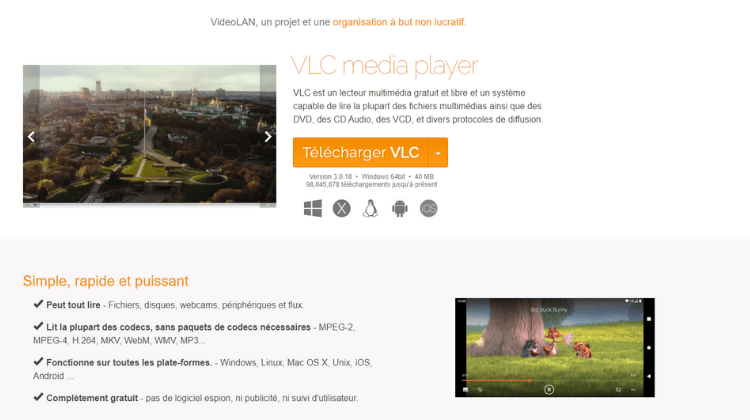
- Prise en charge de nombreux formats : VLC Media Player prend en charge une grande variété de formats vidéo et audio, notamment MP4, AVI, MKV, MPEG, FLAC, etc., ce qui signifie qu’il peut lire la plupart des contenus IPTV sans avoir besoin de codecs ou de plugins supplémentaires.
- Interface utilisateur simple : VLC Media Player possède une interface simple et facile à utiliser qui permet de naviguer facilement et de trouver le contenu que vous voulez regarder.
- VLC Media Player offre des options avancées telles que la possibilité de régler la qualité vidéo et la mise en mémoire tampon, ainsi que d’enregistrer et de mettre en pause la télévision en direct.
- Le lecteur prend en charge divers formats de sous-titres, ce qui signifie que vous pouvez regarder du contenu IPTV avec des sous-titres dans différentes langues.
- supporte plusieurs bandes audio, et permet donc de passer d’une bande audio à l’autre dans une vidéo.
- Interface personnalisable : VLC Media Player vous permet de personnaliser l’apparence du lecteur, notamment en modifiant l’habillage et le jeu de couleurs.
- Mises à jour régulières : elles corrigent les bogues et améliorent les performances, ce qui signifie que vous pouvez vous attendre à une expérience de streaming fluide avec la dernière version du logiciel.
Comment utiliser VLC media Player sur mac
L’utilisation de VLC Media Player sur Mac est assez simple et directe. Voici les étapes à suivre :
- Téléchargez et installez VLC Media Player sur votre Mac en visitant le site Web de VLC vet en cliquant sur le bouton « Télécharger VLC ».
- Une fois l’installation terminée, ouvrez VLC Media Player sur votre Mac.
- Pour lire un flux IPTV, cliquez sur Media dans la partie supérieure de la fenêtre VLC et cliquez sur « Open Network Stream ».
- Dans la fenêtre « Open Media », saisissez l’URL du flux IPTV dans le champ « Veuillez entrer un URL ». Vous pouvez également cliquer sur le bouton « Lire » et coller l’URL du flux IPTV dans le champ « Ouvrir l’URL ».
- Cliquez sur le bouton « Lire » pour commencer à diffuser le contenu IPTV.
2 – KODI
Kodi est un serveur multimédia domestique qui vous permet d’accéder à des émissions, des images, des vidéos et de la musique sur divers appareils tout en centralisant l’ensemble de votre matériel en un seul endroit.
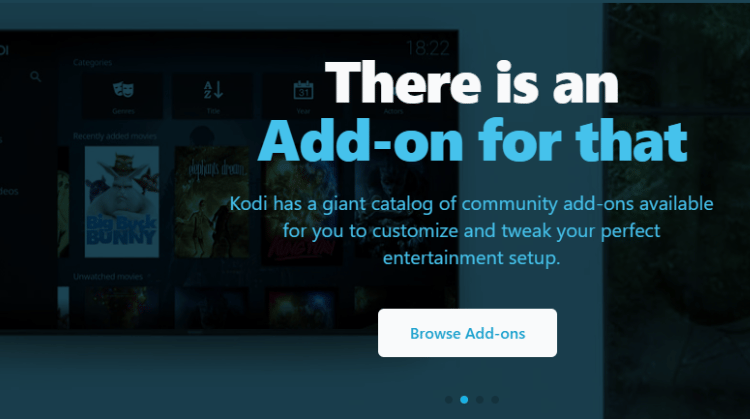
- Gestion de la bibliothèque : Kodi vous permet d’organiser votre bibliothèque multimédia en ajoutant des métadonnées, telles que des affiches de films, des informations sur les acteurs, etc., ce qui facilite la recherche et la navigation dans votre contenu.
- Lecture de médias : Kodi prend en charge un large éventail de formats multimédia, y compris la vidéo, l’audio et les images, et offre une variété d’options de lecture, telles que la prise en charge des listes de lecture, la gestion des listes de lecture, et plus encore.
- Contrôle parental : Kodi dispose d’un contrôle parental intégré qui vous permet de restreindre l’accès à certains contenus en fonction de leur classement, de leur âge ou d’autres critères.
- Habillages personnalisables : Kodi offre un large éventail de skins personnalisables, ce qui vous permet de modifier l’apparence du lecteur en fonction de votre style personnel.
- Compatibilité multiplateforme : Kodi est disponible pour un large éventail de plateformes, notamment Mac, Windows, Linux, iOS, Android, et plus encore, ce qui en fait un excellent choix pour les utilisateurs qui souhaitent utiliser le même media center sur plusieurs appareils.
Comment utiliser KODI sur mac
Pour utiliser Kodi, vous devez d’abord le télécharger et l’installer sur votre Mac depuis le site Web de Kodi. Une fois installé, vous pouvez accéder au flux IPTV en naviguant dans le menu « TV », en sélectionnant « Enter add-on browser » et ensuite « PVR IPTV Simple Client ». Dans la fenêtre « PVR IPTV Simple Client », vous pouvez entrer l’URL du flux IPTV et régler les paramètres de qualité vidéo et de mise en mémoire tampon.
3 – GSE Smart IPTV
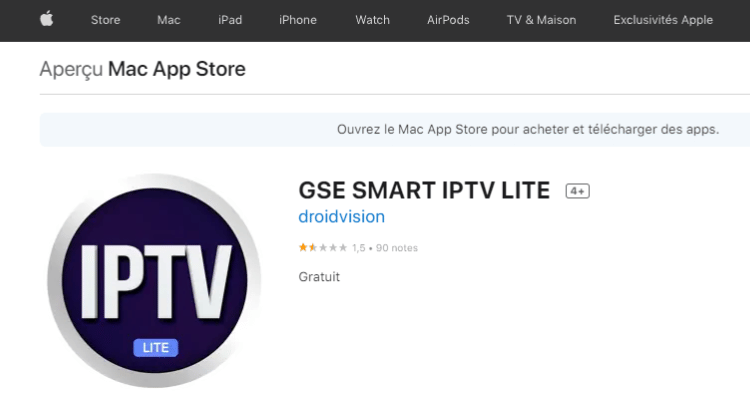
GSE Smart IPTV est un lecteur IPTV Mac disponible sur l’App Store. Il est conçu pour offrir une expérience fluide et conviviale pour diffuser du contenu IPTV sur votre Mac. L’une des principales fonctionnalités de GSE Smart IPTV est ses options avancées telles que la possibilité d’enregistrer et de mettre en pause la télévision en direct. Cette fonctionnalité permet aux utilisateurs d’enregistrer leurs émissions préférées et de les regarder plus tard à leur convenance, ou de mettre en pause la télévision en direct lorsqu’ils doivent s’absenter un moment.
Une autre fonctionnalité principale de GSE Smart IPTV est son support intégré pour la diffusion IPTV, ce qui signifie qu’il peut lire du contenu en direct et à la demande sans avoir besoin de logiciels ou de plugins supplémentaires. Cette fonctionnalité garantit que les utilisateurs peuvent accéder à une large gamme de contenus IPTV avec facilité et commodité.
Comment utiliser KODI sur mac
Pour commencer, les utilisateurs devront acheter l’application sur l’App Store et l’installer sur leur Mac. Une fois l’installation terminée, ouvrez GSE Smart IPTV et naviguez vers l’option « Ajouter une liste de lecture ». Dans cette section, les utilisateurs pourront entrer leur URL de fournisseur IPTV et commencer à diffuser leur contenu souhaité.
4 – Perfect player
Perfect Player est un diffuseur IPTV/média de type décodeur pour visionner des programmes vidéo sur des télés, des tablettes et des téléphones intelligents. L’application ne comporte pas de canaux, il faut y ajouter des playlists dans les réglages.
Note : Pour bénéficier de la bonne qualité de lecture, utilisez différentes options de décodeur dans les options.

Caractéristiques :
- de menus OSD et des infos pour un usage facile et plaisant des vidéos avec un minimum de gestes de la part de la personne.
- L’OSD ajustable rend correctement avec toute résolution d’écran et la dimension de police choisie.
- Affichage IPTV avec chaînes, symboles et EPG.
- Visualisation de fichiers locaux (depuis une carte SDCard, USB, etc.)
- Prise en charge des plugins de vidéo
- Formats de playlist supportés : M3U, XSPF
- Formats EPG supportés : XMLTV, JTV
5 – IPTV Smarters
IPTV Smarters est l’un des meilleurs lecteurs IPTV pour Windows et Mac. Vous pouvez installer ce lecteur IPTV sur Mac en utilisant le fichier .dmg téléchargé depuis le site officiel. L’interface de ce lecteur IPTV est simple et facile à naviguer. IPTV Smarters prend en charge l’ajout de contenu dans différents formats comme Xtream Codes, M3U, etc.
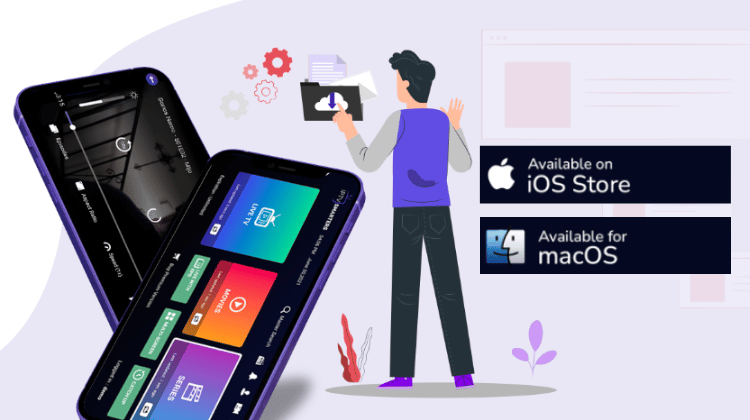
Caractéristiques :
- M3U/M3U8 Support
- Xtream codes support
- XSPF Playlist file support
- Video quality : support up to 4K quality
- EPG guide
- PIP Mode
- Lien de telechargement